Sind alle oder teilweise iPhone Notizen weg oder verschwunden? Möchten Sie suchen und zurückgewinnen? Folgen Sie der folgenden Anleitung Schritt für Schritt, können Sie die einfach und schnell zurück suchen!
PhoneRescue iOS-Datenrettung ermöglicht, dass gelöschte oder versehentliche Dateien ohne Backup direkt auf iPhone, iPad, iPod touch wiederherstellen kann. Laden Sie das Tool herunter und können Sie ca. 30 Dateitypen abrufen!
Effiziente Lösung für iPhone Notizen weg & verschwunden
Frage: iPhone Notizen weg - Hallo, leider sind alle meine notizen der letzten 4 jahre auf dem iphone verschwunden. stattdessen kann ich aus verschiedenen accounts meine notizen auswählen...kann mir jemand helfen?
Vielleicht haben viele Nutzer auf das Problem gestoßen haben und können die Ursache nicht suchen. Angesichts dieses Fall kann man nur die Dateien aus iCloud- oder iTunes-Backup wiederherstellen. Falls geht das nicht und wie kann man diese verschwundenen Notizen abrufen und auf iPhone wiedergewinnen? Folgender Artikel wird Ihnen eine Lösung Schritt für Schritt zeigen, folgen Sie bitte weiter und lösen Sie Ihr Problem sofort und sicher!
Warum braucht man PhoneRescue
- PhoneRescue für iOS kann iCloud Backup nach Dateitypen auf iPhone, iPad, iPod touch wiederherstellen. Man kann diese Dateien direkt in der entsprechenden App(Notizen-App) überprüfen.
- Wenn iCloud- oder iTunes-Backup geht nicht oder beschädigt, können Sie versehentliche Notizen nur aus System abrufen und wiedergewinnen, so dass sollen Sie ein professioneller Wiederherstellungstool – PhoneRescue für iOS, das mit NO-DATEN-LOSS Lösung, die Ihre Notizen aus iOS-Gerät direkt abrufen und wiederherstellen.
Lösung 1: iPhone Notizen weg – Nur Notizen aus iCloud-Backup
Schritt 1: Zuerst sollen Sie PhoneRescue für iOS auf Ihrem Computer laden und starten > Schließen Sie Ihr iPhone an den Computer an > Wählen Sie die Wiederherstellungslösung „Aus iCloud wiederherstellen“.
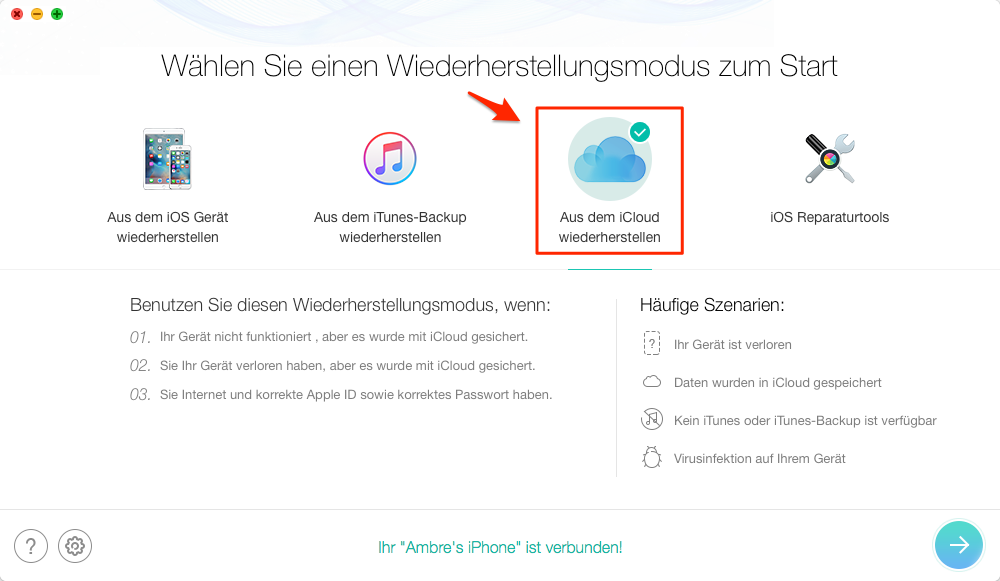
PhoneRescue öffnen und Lösung wählen – Schritt 1
Schritt 2: Melden Sie sich iCloud-Account ein.
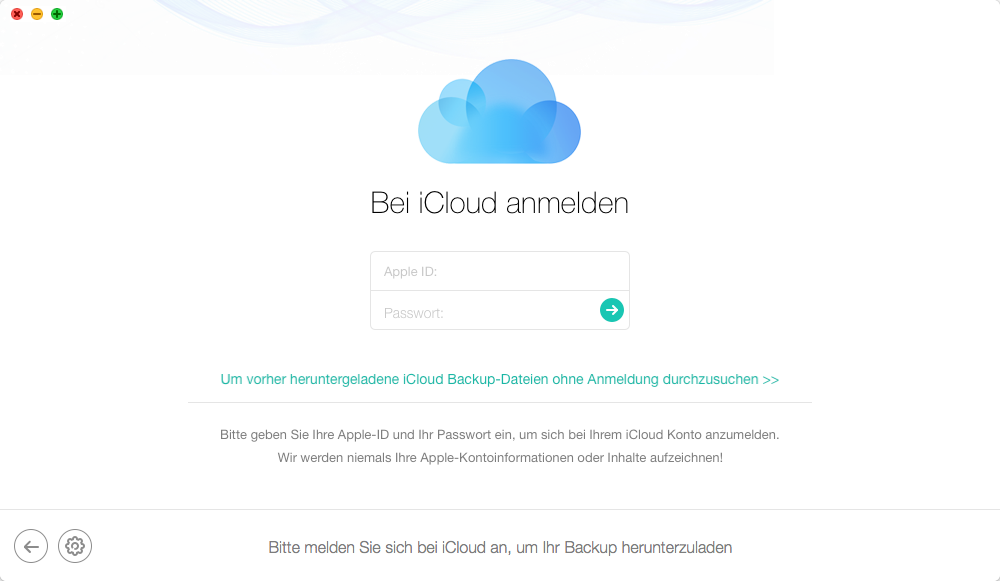
iCloud Account und Passwort eingeben – Schritt 2
Schritt 3: Wählen Sie iCloud-Backup und klicken Sie auf den „Download“ > auf den Button „>“ klicken.
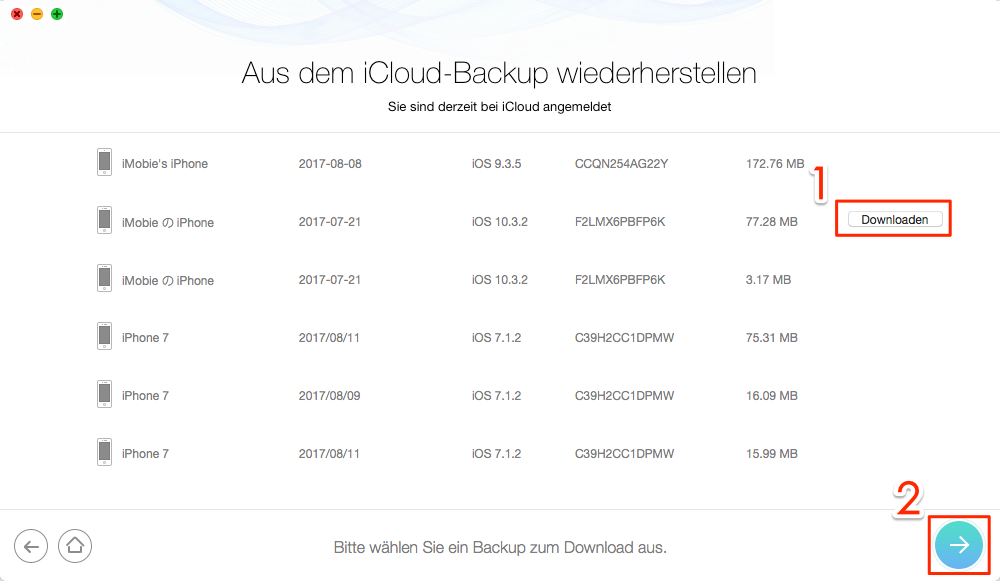
iCloud Backup auswählen – Schritt 3
Schritt 4: Aktivieren Sie die Option „Notizen“ > Klicken Sie auf den Button „OK“.
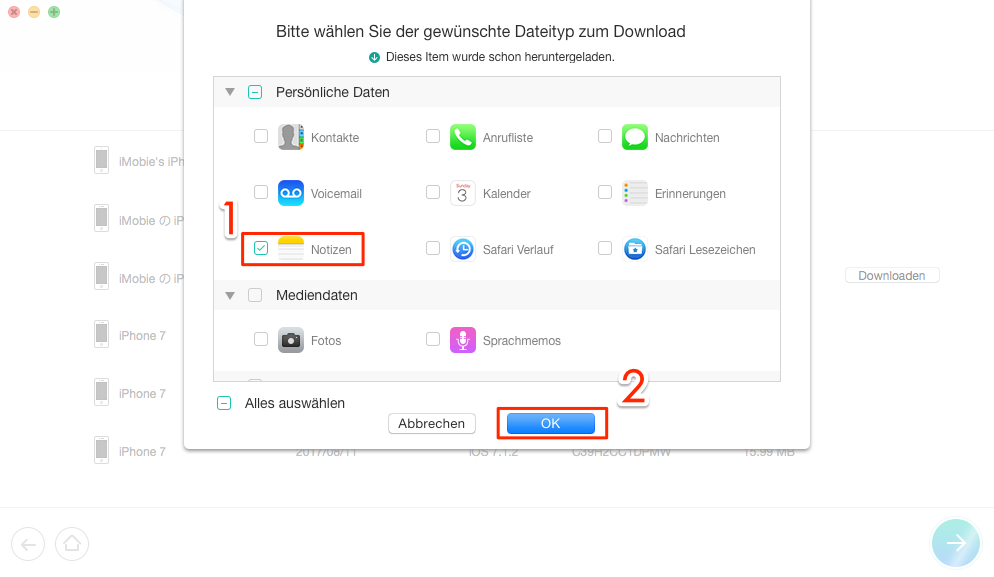
Notizen-Option auswählen – Schritt 4
Schritt 5: Dann wählen Sie verlorenen Notizen > Klicke Sie auf den Knopf „![]() “(auf Gerät wiederherstellen).
“(auf Gerät wiederherstellen).
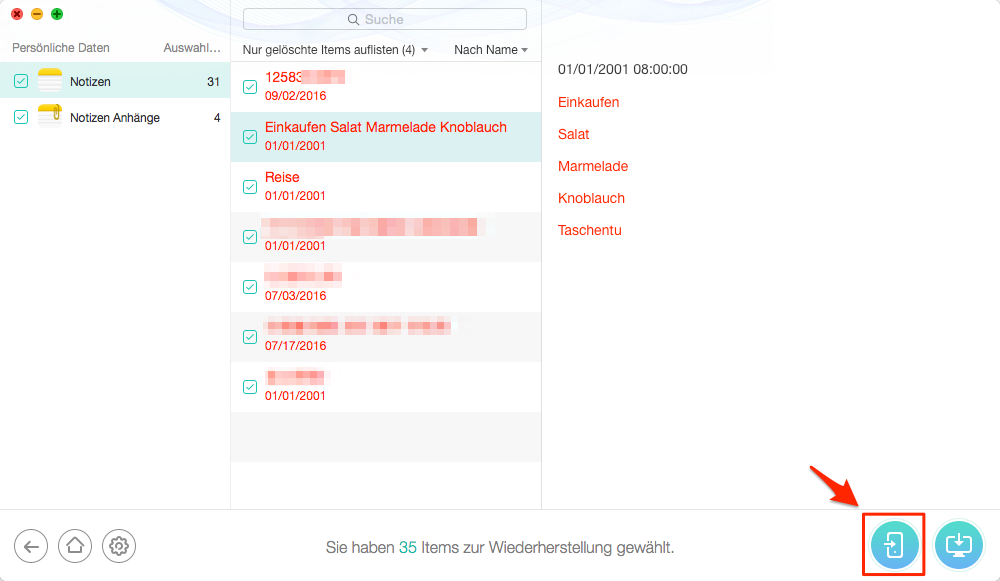
iPhone verschwundene Notizen aus iCloud-Backup wiederherstellen – Schritt 5
1. Wenn Sie diese Notizen auf PC importieren, können Sie auf den Schlatter „![]() “ klicken.
“ klicken.
2. PhoneRescue kann auch die Notizen ohne Backup komplett auslesen und abrufen, wenn Sie kein Backup mit iCloud oder iTunes erstellen, verweisen Sie Lösung 2.
Lösung 2: iPhone Notizen weg & verschwunden – direkt aus iPhone
Wenn Sie kein Backup haben oder Backup funktioniert nicht, sollen Sie diese Notizen aus Gerät direkt abrufen und auf iOS-Gerät oder Computer wiederherstellen.
Schritt 1: PhoneRescue starten und wählen Sie Modus „Aus iOS-Gerät wiederherstellen“.
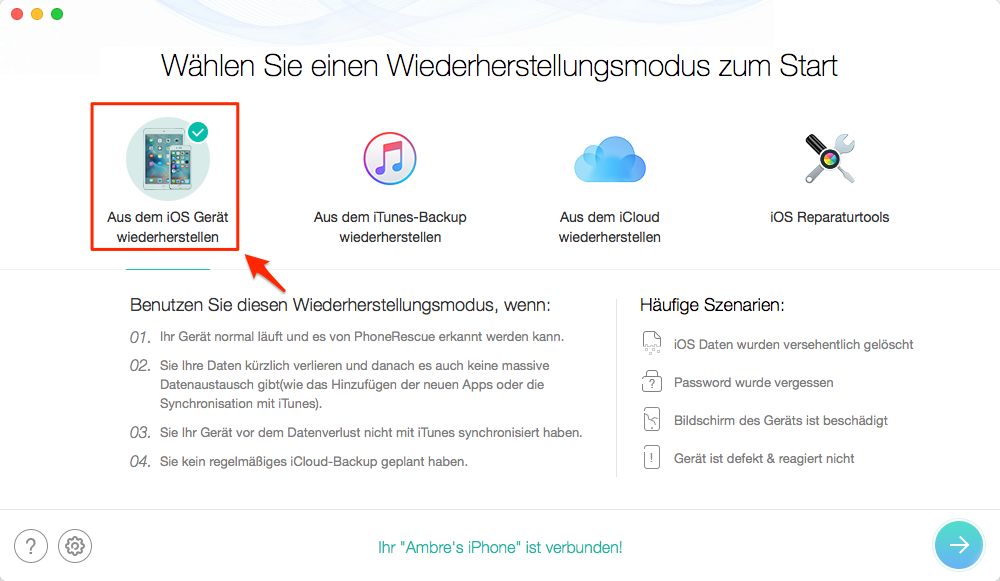
PhoneRescue starten und der Modus auswählen – Schritt 1
Schritt 2: Aktivieren Sie die Option „Notizen“ > Klicken Sie auf den Button „OK“.
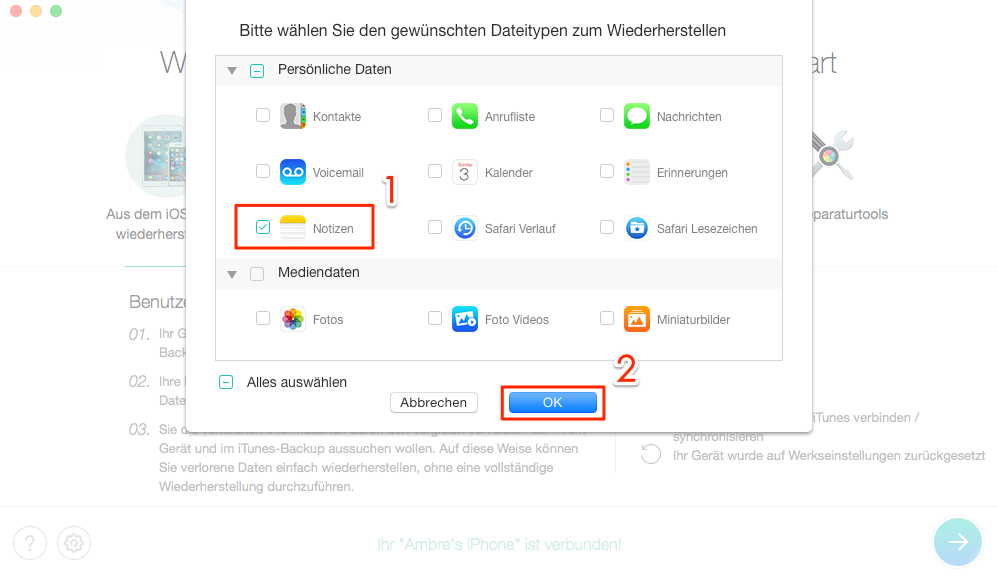
Notizen-Option auswählen – Schritt 2
Schritt 3: Nach dem Scan werden alle Notizen angezeigt > Wählen Sie die Option „Nur gelöschte Items aufgelistet“ > markieren Sie verlorenen Notizen aus > Klicke Sie auf den Knopf „![]() “(auf Gerät wiederherstellen).
“(auf Gerät wiederherstellen).
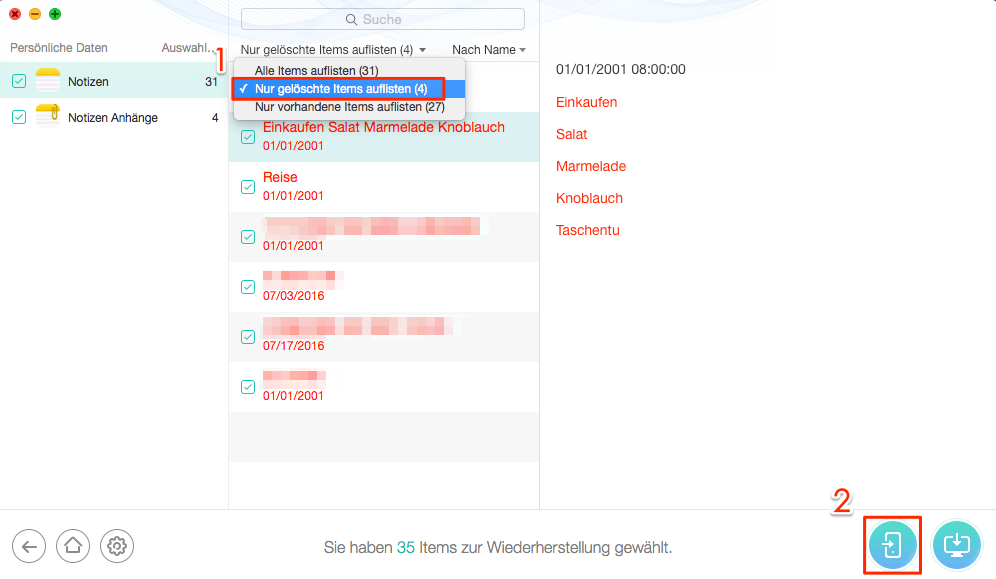
iPhone Notiz weg & wiederherstellen – Schritt 3
Achtung: Wenn Sie Ihr Notizen auf dem iPhone mit iCloud synchronisieren, können Sie die Option „Notizen“ unter iCloud deaktivieren und wieder aktivieren. Außerdem können Sie mit PhoneRescue Ihre Notizen aus iTunes-Backup wiederherstellen.
Fazit
Nachdem Sie diese Anleitung lesen, können Sie Ihre Notizen aus iCloud-Backup selektiv wiederherstellen und direkt aus System des Geräts abrufen. Laden Sie PhoneRescue für iOS herunter und stellen Sie Ihre Notizen mit drei Modi komplett wieder her. Wenn Sie Problem haben, können Sie uns E-Mail senden. Teilen Sie bitte den Tipp auf soziale Netze!
Über iOS 14:
iOS 14 – welche Funktionen werden aktualisiert?
Einfach! Die neueste Version iOS 14 installieren/deinstallieren >
Die 12 häufigsten iOS-14-Bugs und Komplettlösungen >
Nehmen Sie an der Diskussion über Lösungen vom Problem „iPhone Notiz weg“ teil!
- Hauptseite
- iOS 14 Problem und Lösung
- Effiziente Lösung für iPhone Notizen weg & verschwunden nach dem iOS-Update
